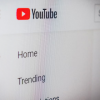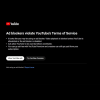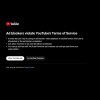Всем привет на Хабре! В этой статье мы расскажем, как организовать небольшую видео студию в своем офисе. Таким способом мы записываем ролики для YouTube. Ролики созданы в едином фирменном стиле, поэтому расскажем некоторые моменты и о монтаже таких видео.
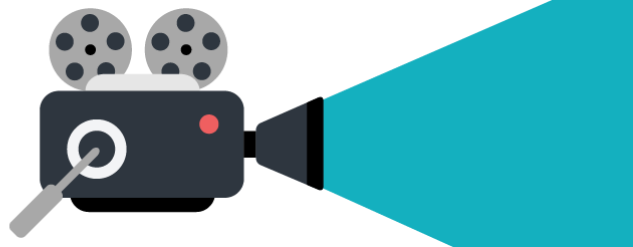
До названия «профессиональное видео» еще очень далеко, но нам кажется, что нам удалось найти некий баланс между словами «быстро, качественно, недорого». А главное – удобно. Не нужно тратить время на поездки в видео студии. В итоге работы получаются такие видео. Оно рассказывает примерно то же, что в первой части этой статьи.
Если разделить видео на части, то оно состоит из следующих пунктов.
- Название видео с выезжающим заголовком.
- Небольшая фирменная анимация с логотипом и слоганом «трям!»
- Основное видео с презентацией, фотографиями и демонстрацией экрана, которое озвучивает диктор.
- Финальная фирменная заставка с подпиской и следующими видео.
Как записать видео
Фон, хромакей
Первое, что нам понадобится, разумеется – это хромакей. Хромакей – это фон, обычно, зеленый, на котором идет запись. Далее этот фон нужно вырезать в специальной программе и заменить своим изображением.
Точнее, нам нужно отделить объект съемки от фона. Программы по отделению объекта от фона работают по принципу «фоном считать все то, чего нет в объекте съемки». Если объектом считать человека, то зная, что в коже человека преимущественно красные и желтые цвета, не зеленые, волосы тоже не зеленые, тогда зеленый фон позволит редактору легко считать «все, что не зеленое — то объект». Чаще всего фон делают именно зеленым, но мы экспериментировали и с красным.
В нашем случае функцию хромакея выполнили пять метров зеленой ткани из магазина для шитья. Стандартная ширина такого полотна – 1.5 метра. Этого достаточно, чтобы полностью вмещаться в фон во время съемки. Главное требование к ткани – по максимуму не отражать свет. В нашем случае подошла плащевая ткань, которая крепится на стену обычными длинными кнопками. Абсолютной ровности фона и гладить ткань от помятостей не обязательно, при нормальном освещении все будет в порядке.

Не обязательно, чтобы все видео было полностью покрыто хромакеем. Главное, чтобы вырезаемый объект был полностью на нем. А лишнее по краям можно будет вырезать простыми способами в редакторе.
Освещение
В нашем случае мы использовали диодные лампы с белым светом. Это длинные лампы по полтора метра, чтобы охватывать весь объект съемки в сидячем положении.
Лампы нужно ставить за объектом съемки с двух сторон, чтобы светили только на хромакей для равномерного фона без тени. Такое контровое освещение фона не только убирает тени от объекта и складок, но и создает более четкий контур объекта для будущего отделения его от фона.
И объект, и фон должны быть желательно равномерно освещены с обеих сторон, чтобы не возникло ситуации, что левый половина объекта четко вырезалась, а правая, хуже освещенная, вырезалась неровно.
Мы используем именно диодные лампы, а не длинные люминесцентные. Люминесцентные будут создавать слишком много лишнего света на объект съемки, а нужно только на хромакей.
Дальше нам понадобилось три штатива. Чтобы закрепить лампы в вертикальном положении понадобилось два. Третий потребовался для картонки с фольгой. Запись ведется днем возле окна, так получается лучше свет без дополнительных ламп и оборудования.
Штатив с картонкой из фольги используется для отражения света из окна на вторую половину лица диктора. Если дневного света недостаточно, то можно разместить еще одну лампу направленного света сбоку и отразить ее фольгой со второй стороны.

Запись звука
Чтобы записывать звук, нужен микрофон петличка. Стандартной записи звука через камеру будет недостаточно. Звук можно записывать на смартфон или на ноутбук. В нашем случае во время записи рядом стоит стол с ноутбуком, в который в качестве микрофона вставлена петличка и все записывается через программу Audacity.
Содержание
Тексты наших видео записаны заранее и читаются во время записи. Ноутбук с текстом устанавливается на уровне камеры. А точнее, камера находится прямо на ноутбуке. Тогда при чтении не сильно заметно беганье глаз и взгляд направлен практически на камеру. Если текст плохо виден для чтения, то нужно просто увеличить масштаб документа.

Поскольку во время записи рук не видно, то с помощью беспроводной мыши можно скролить текст во время записи. Таким же образом можно делать просто пометки для видео, чтобы не сбиваться во время его записи и снимать все за один дубль.
Как смонтировать видео
Полная инструкция, что и как делать в видео редакторе, в эту статью не вместится, но основные моменты сейчас расскажем.
Сведение звука
Чтобы иметь возможность быстро свести звук с видео, в самом начале записи видео нужно делать три громких хлопка на камеру при включенной записи звука. Так по видео будет видно хлопки и можно будет подстроить к ним звук, услышав их на звуковой дорожке. Хлопки будут хорошо заметны на звуковой дорожке. Останется только пододвинуть звуковую дорожку к соответствующему фрагменту видео.

Анимация для названия и логотипа
Мы использовали шаблоны с сайта videohive.net. Их можно найти в разделе After Effects Project Files в подразделах Logo Stings, Openers, и Titles.
Обычно с такими видео есть пошаговые инструкции, как заменить в них названия и логотип на свои. Если еще нет опыта работы с After Effects, то не стоит рассчитывать на большое изменение варианта анимации. Получится только заменить картинку и текст. Поэтому нужно выбирать тот шаблон, который вам полностью подходит.
Нам понадобятся анимации для каждого названия видео и одна анимация для логотипа, она будет везде одинаковая. То есть каждое название видео – это отдельное видео, которое в будущем добавляется на основное видео.
Компоненты видео
В нашем случае мы используем один общий фон для названия, фон с презентацией для самого видео и финальную заставку. В разные промежутки видео, фон меняется на соответствующие изображения. То есть мы не используем сложные анимации, а просто меняем фон.

Так для пяти пунктов пошаговой презентации мы создаем шесть фонов с текущим состоянием презентации и размещаем их на дорожке с видео.
Стоит учитывать следующие детали при создании фоновых изображений.
1. Внизу видео будет панель инструментов от YouTube. Поэтому предполагаемые ссылки и название видео стоит располагать не в самом низу видео.
2. Ссылки и кнопки делаются с помощью различных видов аннотаций. Все они с рамками или фоном, поэтому у кнопок на видео могут появиться лишние границы. Наиболее подходящей для нас оказалась аннотация «Рамка». Но и рамки при наведении дают лишние границы и при создании ссылок могут затирать мелкие элементы видео. Здесь это заметно при наведении на ссылку подписки в фейсбуке.
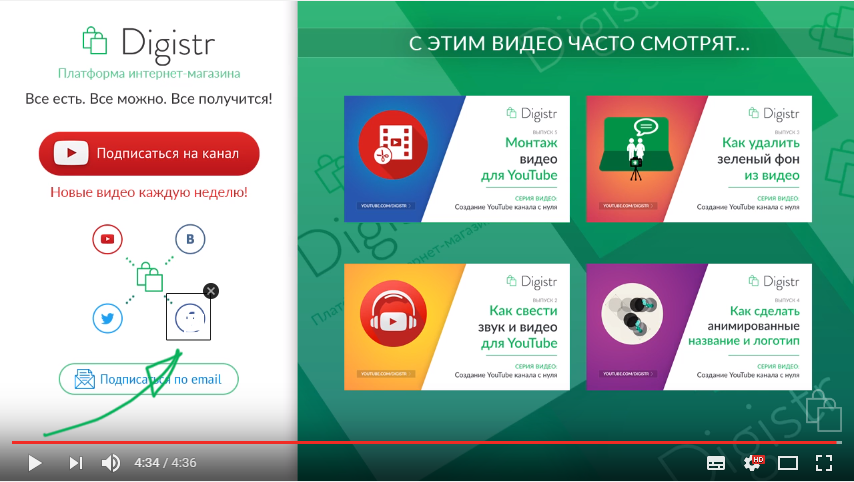
3. Следующие видео делаются прямо в ролике. Поскольку у нас они однотипные, то вместо кадров из видео мы добавляем их баннеры. После на эти изображения также добавляются аннотации.
Итого
Вся эта конструкция позволяет нам записывать стилизованные видео для нашего YouTube канала. Надеемся, она будет полезна и вам. Сопутствующие статьи по деталям монтажа в виде статей уже не будут публиковаться, так как это удобнее смотреть в видео. Если вам это было полезно, то подписывайтесь на наш канал, чтобы получить уведомление, когда выйдут эти видео.
Успехов в записи и монтаже ваших видео!
Автор: Digistr